Documentação Geral
Vale a pena relembrar

Vale a pena relembrar
Admin e Cockpit
O que é e como realizar carga expressa utilizando as ferramentas Admin e cockpit.
Por Rafael Sena
Carga expressa é um recurso utilizado para acelerar o processo de disponibilização de uma regra para o cliente. Um exemplo para execução deste procedimento, seria o cadastro de novos produtos que já foram vinculados aos produtos da base centralizada, mas ainda não gerou regra pelo fato de estar na fila de processamento. Este recurso pode ser utilizado individualmente via debug ou, para lotes, através da importação de um arquivo na ferramenta Admin e, após finalizar a etapa de processamento, realizar procedimento no Cockpit para que a regra fique disponível para utilização.
Este procedimento é utilizado para parceiros e clientes que utilizam a solução de Parametrização Fiscal (seja via Motor de cálculo ou outra forma).
Como realizar a Carga Expressa?
1. Tendo em vista que o produto já foi cadastrado, acesse o site Systax https://www.systax.com.br/, filtrar por “Tabelas > Produtos > Configurações”, pesquise empresa no campo “Entidade” e clique em selecionar, conforme print abaixo.
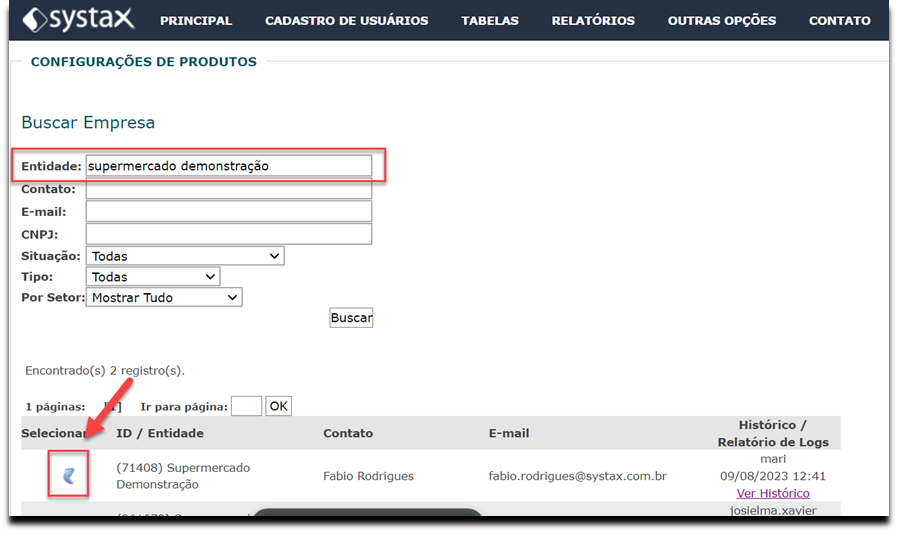
2. Relacione os códigos de produtos os sobre os quais você pretende fazer a carga expressa. Uma das formas de fazer isso, pode ser através de busca pelo site, como exemplificaremos aqui. No meu caso, filtrei pelo código do produto, mas caso não saiba o código, você tem outras possibilidades de encontrar seu produto.
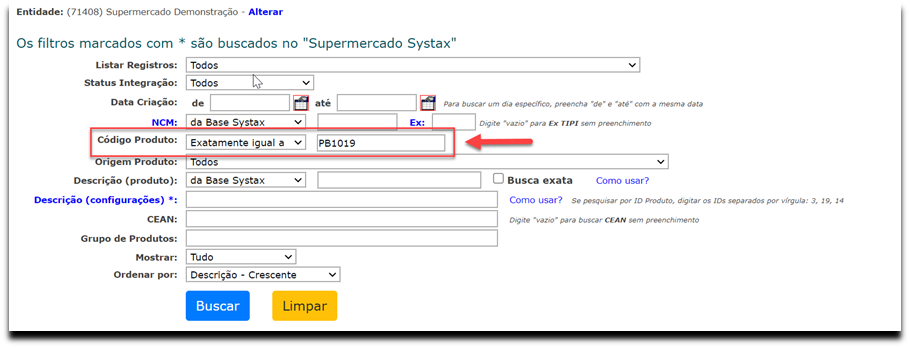
Relacionar, no Excel ou bloco de notas, o código dos produtos e a origem, ou clicar no canto direito em “formato CSV” na opção “Exportar esta listagem em”, se for trabalhar com vários itens. Este procedimento é para que você possa armazenar os dados do produto para posteriormente criar o arquivo, que importará na ferramenta Admin.
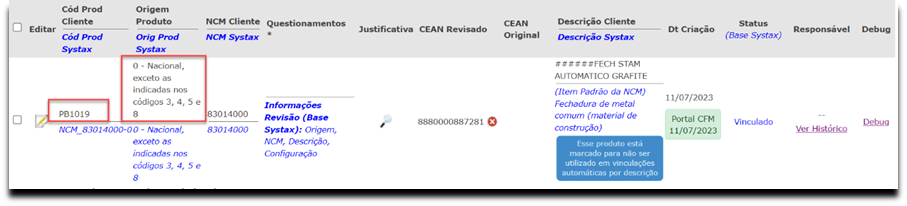
3. Liste os cenários sobre os quais você pretende fazer a carga expressa. Uma das formas é buscando no cadastro de cenários do cliente, como exemplificaremos aqui. Acesse a ferramenta Admin https://admin.systax.com.br/ , clique em “ERP – Configurações” e filtre a empresa desejada no campo Alterar Cliente”. Relacione também, no Excel ou bloco de notas, os códigos do ID cenários ou, caso trabalhe com uma grande quantidade de cenários, clique em “Gerar CSV dos Cenário” para extrair os dados. Este procedimento, é para que você possa armazenar os dados dos cenários para unir informações aos dados coletados dos produtos para criação do arquivo.
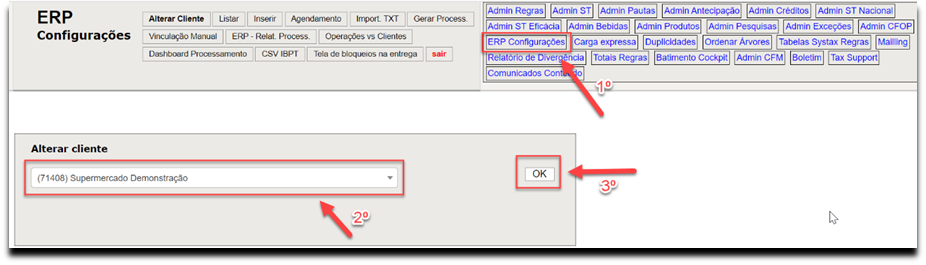
4. Após ter em mãos os dados dos produtos e dos cenários ao quais deseja realizar a carga, filtrar na ferramenta Admin “Carga Expressa > Import.CSV > Filtrar empresa”.
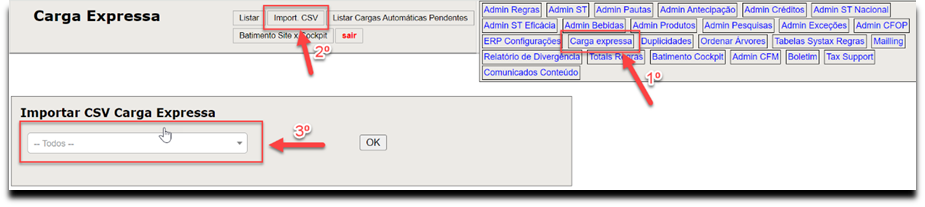
Ao selecionar a empresa e clicar em “OK”, o Admin vai trazer uma opção para que possa importar o arquivo, mas antes é de extrema importância a leitura das orientações para que possa montar o arquivo de maneira correta e consiga prosseguir com sua carga expressa.
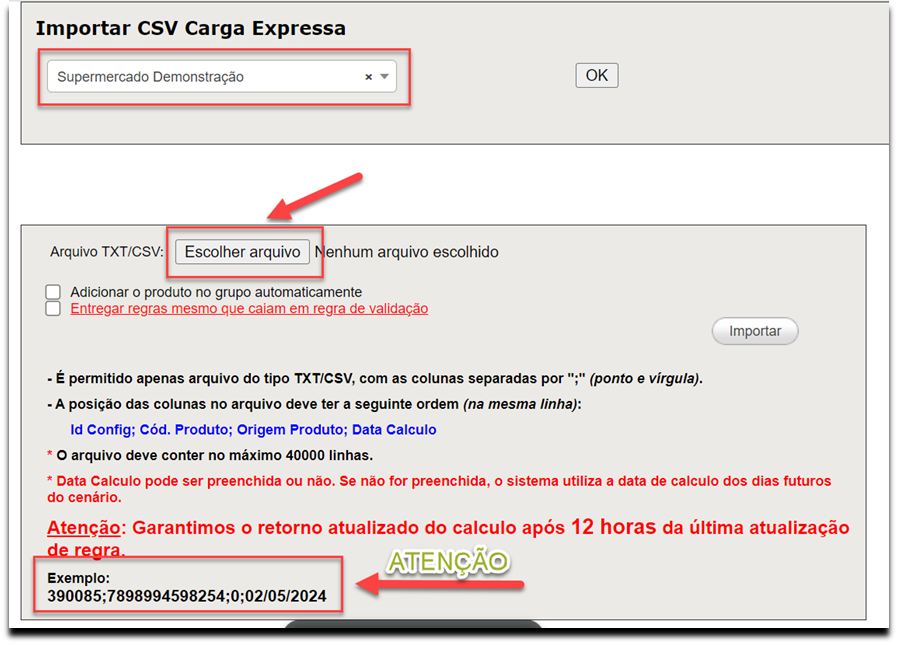
Dados necessários para criação do arquivo: Id config = Código do cenário, Código do produto, Origem do Produto e Data do Cálculo.
O arquivo conforme print abaixo deve estar com os dados separados por ponto e vírgula “;”.
Ex: "3168827";"MROCK-001";"0";"29/05/2024"
5. Após importação do arquivo, clicar na opção listar para acompanhar as etapas de processamento do arquivo e, uma vez FINALIZADO, vá à plataforma Cockpit https://cockpit.systax.com.br/ , e faça o filtro “Mais Opções > Carga de Regras”.
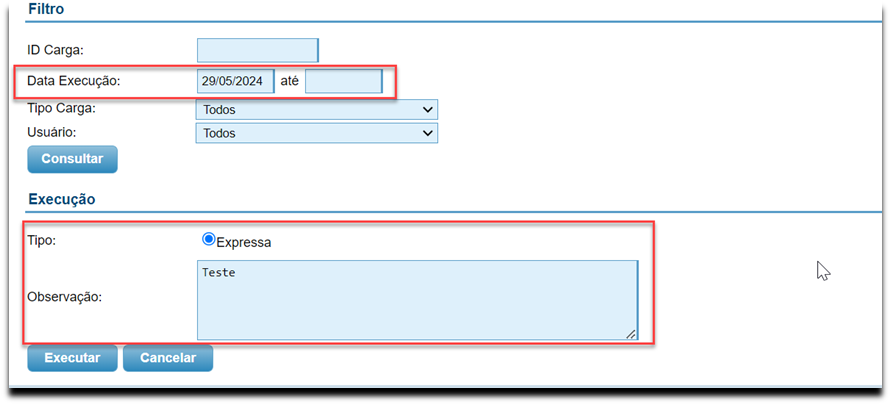
Ao executar a carga informando a data de execução e o tipo da execução “Expressa”, você vai forçar o Cockpit a executar a rotina de buscar pela carga expressa, a partir da data informada para disponibilizar na ferramenta.
Por fim, você pode visualizar as regras recebidas, filtrando pelo código da carga em alguma das telas de visualização de regras.
A importância deste tópico é demonstrar, de forma prática, o que é e como realizar carga expressa utilizando as ferramentas Admin e cockpit.
Worth remembering
Admin and Cockpit
What is and how to carry out an express load using the Admin and cockpit tools
By Rafael Sena
Express load is a resource used to speed up the process of making a rule available to the customer. An example for carrying out this procedure would be the registration of new products that were already linked to products in the centralized database, but have not yet generated a rule due to the fact that they are in the processing queue. This resource can be used individually via debug or, for batches, by importing a file into the Admin tool and, after completing a processing step, carrying out a procedure in the Cockpit so that the rule is available for use.
This procedure is used for partners and customers who use the Tax Parameterization solution (whether via Design Engine or another way).
How to carry out an Express Load?
1. Considering that the product has already been registered, access the Systax website https://www.systax.com.br/, filter by “Tables > Products > Settings”, search for company in the “Entity” field and click on select, as per the screenshot below.
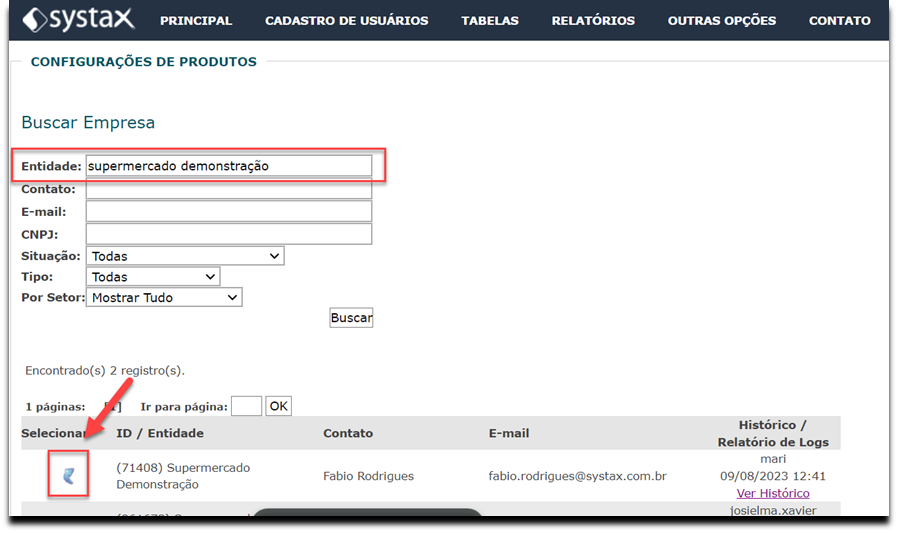
2. List the product codes for which you intend to perform the express load. One of the ways to do this can be through a search on the website, as we will exemplify here. In my case, I filtered by the product code, but if you don't know the code, you have other possibilities to find your product.
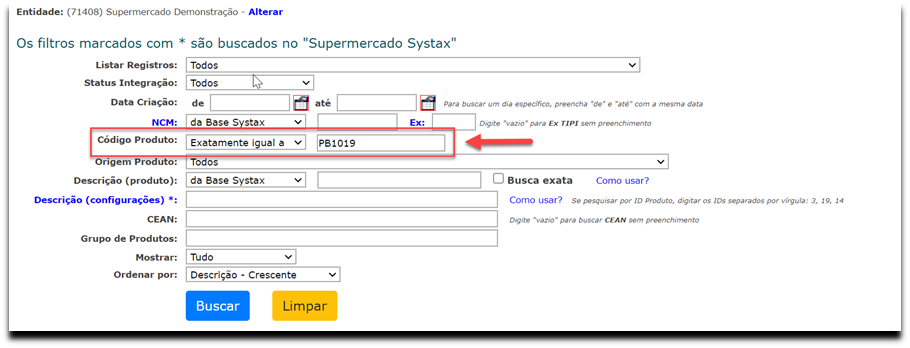
List, in Excel or notepad, the product code and origin, or click on the right corner on “CSV format” in the “Export this listing in” option, if you are working with several items. This procedure is so that you can store the product data to later create the file, which will be imported into the Admin tool.
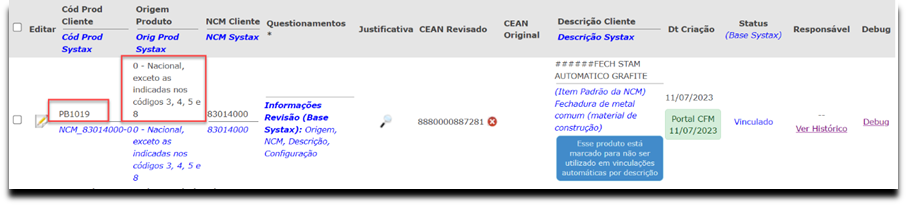
3. List the scenarios under which you intend to do express loading. One of the ways is to search the client's scenario registry, as we will exemplify here. Access the Admin tool https://admin.systax.com.br/, click on “ERP – Settings” and filter the desired company in the Change Customer field. Also list, in Excel or notepad, the scenario ID codes or, if you work with a large number of scenarios, click on “Generate Scenario CSV” to extract the data. This procedure is so that you can store the scenario data to combine information with the data collected from the products to create the file.
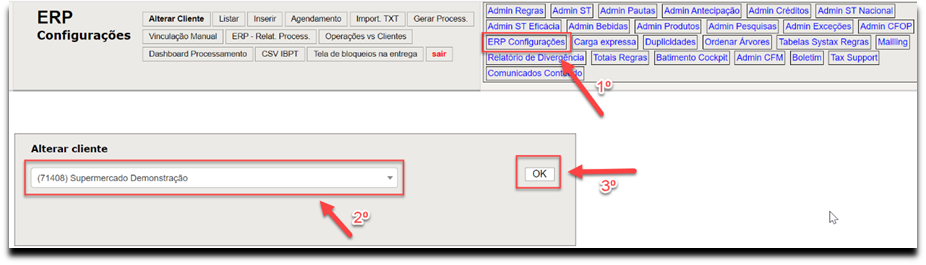
4. Once you have the data on the products and scenarios in which you want to load, filter in the Admin tool “Express Load> Import CSV > Filter company”.
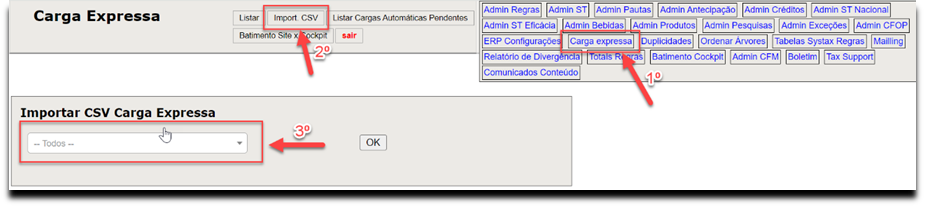
When selecting the company and clicking “OK”, the Admin will bring up an option so that you can import the file, but first it is extremely important to read the instructions so that you can assemble the file correctly and be able to proceed with your express load process.
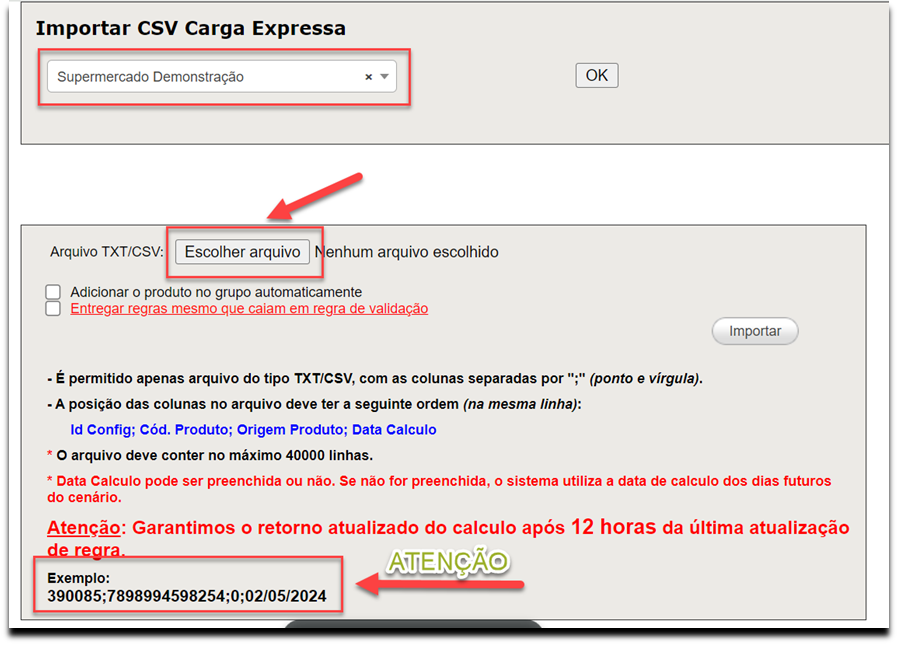
Data required to create the file: Config Id = Scenario code, Product code, Product Origin and Calculation Date.
The file as shown in the print below must have the data separated by a semicolon “;”.
Ex: "3168827";"MROCK-001";"0";"29/05/2024"
5. After importing the file, click on the list option to follow the file processing steps and, once FINISHED, go to the Cockpit platform https://cockpit.systax.com.br/, and filter “More Options > Rules Loads".
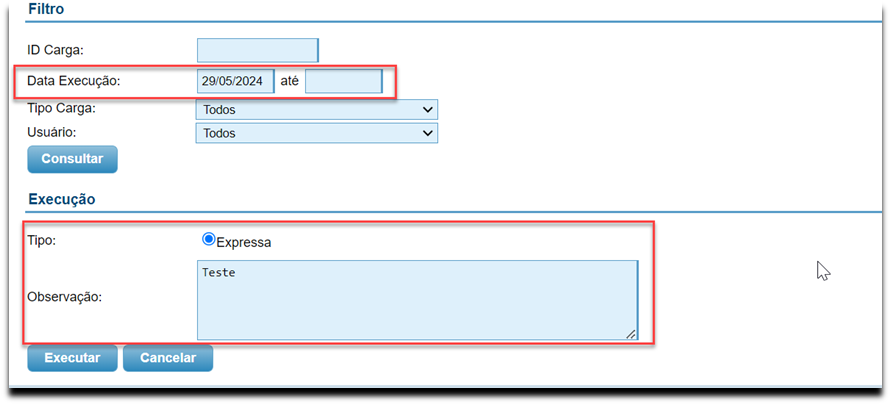
When executing the load by informing the execution date and the type of execution “Express”, you will force the Cockpit to execute the routine to search for the express load, starting from the date informed to make it available in the tool.
Finally, you can view the rules received, filtering by the load code on any of the rule viewing screens.
The importance of this topic is to demonstrate, in a practical way, what it is and how to carry out express loads using the Admin and cockpit tools.
| Versão do documento: 64 | Publicação: 6/3/2024 8 |